A priori, diese leistungsstarke Anwendung, die Microsoft bietet uns innerhalb seiner Office-Suite , Excel, konzentriert sich auf die Arbeit mit numerischen Daten. Offensichtlich bietet uns das Programm durch die angebotenen Funktionen und Formeln alles, was wir brauchen, um Berechnungen verschiedenster Art durchzuführen.
Gleichzeitig bietet es uns eine zunächst etwas verwirrende Benutzeroberfläche, die für diese Art von Daten, die wir kommentieren, jedoch absolut effektiv ist. Auf diese Weise können Benutzer einfache Berechnungen über diese Anwendung durchführen oder sich dafür entscheiden, die Konten eines ganzen Unternehmens zu führen. Die Verwendung der einen oder anderen Art der Verwendung hängt von den Kenntnissen ab, die wir über das Excel-Programm haben. Klar ist, dass wir hier die Möglichkeit haben, eine rein häusliche oder eher professionelle Nutzung der Anwendung im Allgemeinen durchzuführen.
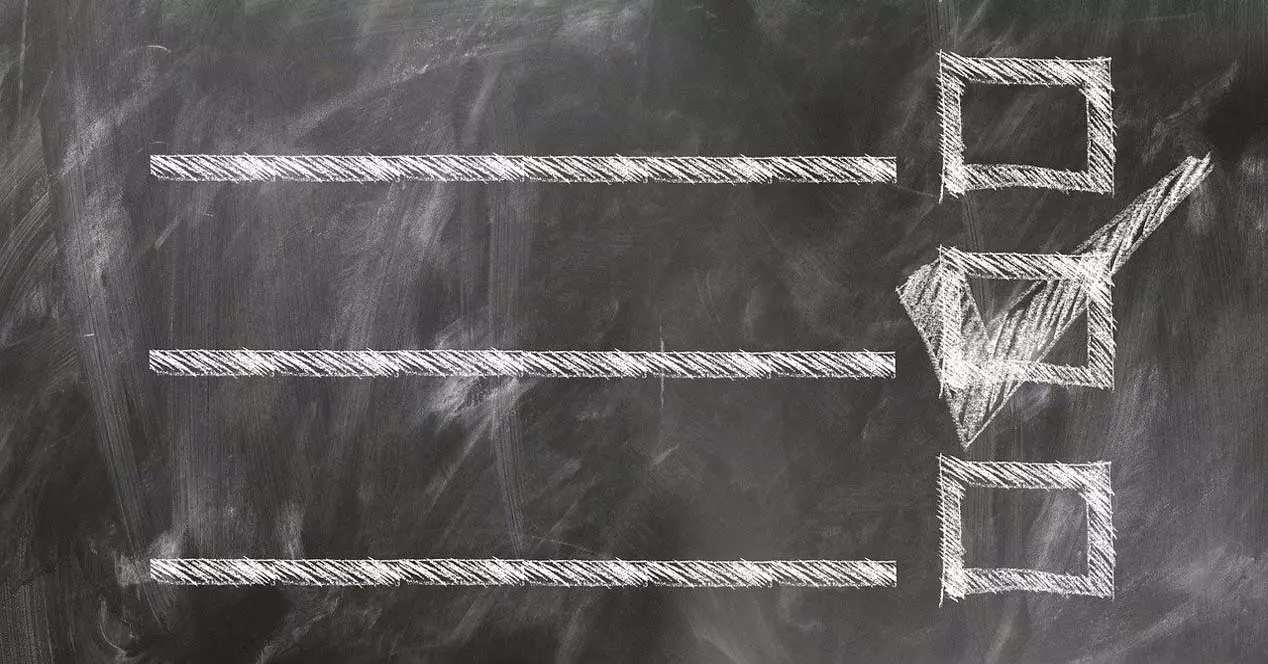
Tatsächlich verwenden viele Benutzer dieses Programm Erstellen Sie alle Arten von Listen , Design Kalender , Planung und viele weitere Inhalte mit diesen Eigenschaften. Möglich wird dies vor allem durch die Funktionen und Schnittstelle die uns Excel standardmäßig anbietet. Eine der häufigsten Anwendungen und auch etwas, das wir sehr bequem erledigen können, sind beispielsweise die oben genannten Aufgabenlisten. Diese Elemente können sowohl persönlich als auch für Arbeitsgruppen genutzt werden. Auf diese Weise müssen wir nur noch unsere benutzerdefinierte Tabelle entwerfen, indem wir die anstehenden Aufgaben beispielsweise in hinzufügen Zeilen der Schnittstelle .
Aber zusätzlich zu den numerischen Inhalten, Texten oder Formeln, die wir hier verwenden können, erlaubt das Programm die Verwendung anderer weitere grafische Elemente . Ein klares Beispiel für all dies findet sich beim Hinzufügen von Prüfungen zu den oben genannten Aufgabenlisten.
Hinzufügen von Häkchen oder Häkchen zu Excel
Tatsächlich werden wir jetzt über den einfachsten Weg sprechen, wie Sie das hinzufügen müssen, was bekannt ist als Prüfzeichen oder Häkchen im Programm. Dass diese dazu dienen, bereits erledigte Aufgaben anschaulich und ansprechend zu bestätigen, brauchen wir Ihnen nicht zu sagen. Es stimmt, dass wir diese Marken auf viele Arten verwenden können, aber wenn wir etwas professioneller sein wollen, hilft Ihnen dieser Trick.
Wir haben mehrere Symbole und Emojis, die wir können Einsatz in unserem Microsoft-Programmtabellen. Das heißt, wenn wir nach einem suchen Häkchen oder Tick, um im Programm zu verwenden, müssen wir uns zuerst in der Zelle befinden, auf die wir zeigen möchten. Als nächstes ist es am einfachsten, die zu verwenden Win + Tastenkombination. um das Fenster zu öffnen, nach dem wir suchen.
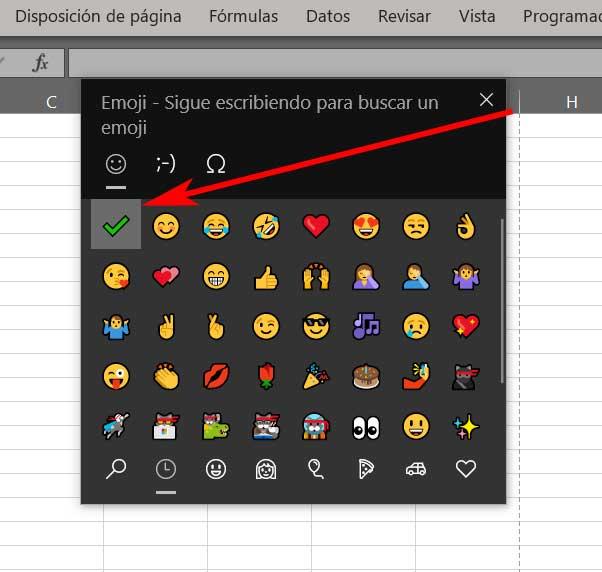
In diesem Moment werden wir sehen, dass eine Reihe von Symbolen oder Emojis auf dem Bildschirm angezeigt werden, die wir in so vielen verwenden können Zellen wie wir wollen. Darüber hinaus finden wir unter diesen das Verifizierungszeichen, das wir derzeit hinzufügen möchten. Das bedeutet, dass wir nur auf dieses Element klicken müssen, damit es sich in der aktuellen Zelle widerspiegelt. Im Gegenzug haben wir die Möglichkeit, das Objekt mit der Kombination Strg + C zu kopieren und bei Bedarf mit Strg + V in die restlichen Zellen einzufügen.